win7系统怎么瘦身?小猪教您系统瘦身方法
- 时间:2017年11月15日 14:00:09 来源:魔法猪系统重装大师官网 人气:13947
网友们C盘空间不足这种情况已经成为普遍问题,那么给C盘瘦身的方法众多,很多不可行,有些是会损坏系统文件,导致无法正常运行,有些方法可能只是治标不治本,那么小编在这里给大家介绍些可行的win7系统瘦身方法。
win7系统装的软件多了,系统垃圾文件、无用文件也会增多,常常会导致系统运行变慢,好像吃饱了的大胖子一样,那怎样给系统“瘦身”呢?对此,用户们议论纷纷,为了解决大家这方面的苦恼,下面小编就跟大家分享win7系统瘦身的方法。
win7系统怎么瘦身
打开控制面板,点击“系统”
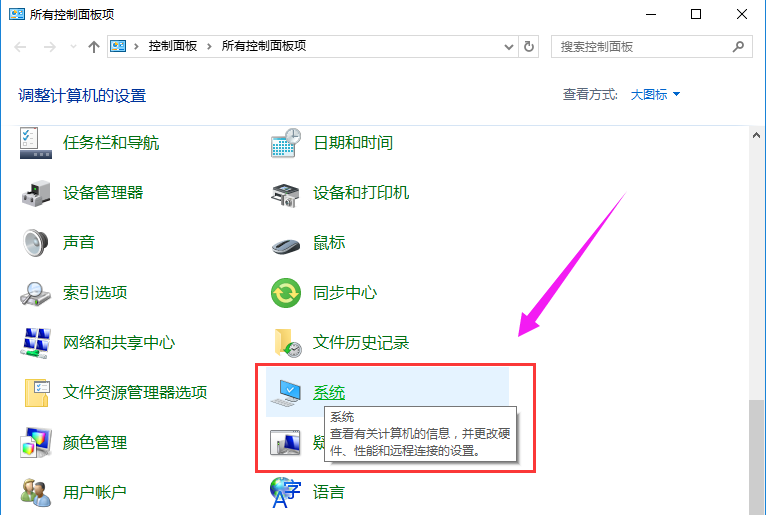
瘦身载图1
点击左侧“高级系统设置”
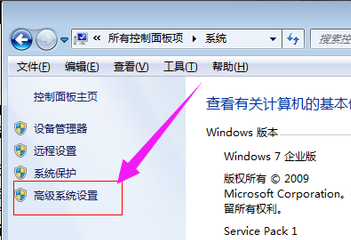
win7载图2
在打开的“系统”属性对话框中,点击第一个设置按钮
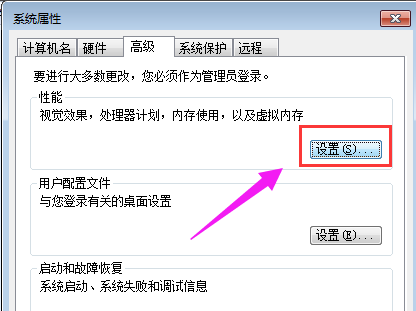
系统瘦身载图3
打开“高级”选项卡,在虚拟内存处点击“更改”
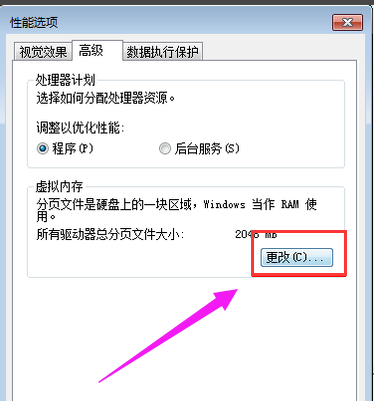
系统瘦身载图4
开始设置虚拟内存了,首先关闭C盘的虚拟内存,选择无分页文件并点击“设置”
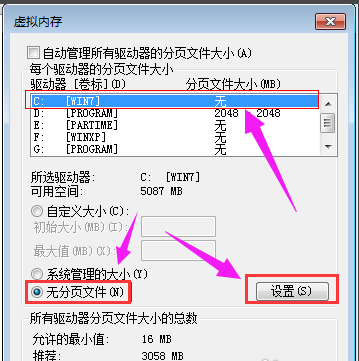
系统瘦身载图5
将虚拟内存设置在D盘或其它空间比较大的分区,此处设置在D盘,大小为2048MB,即2G,可以根据需要进行设置
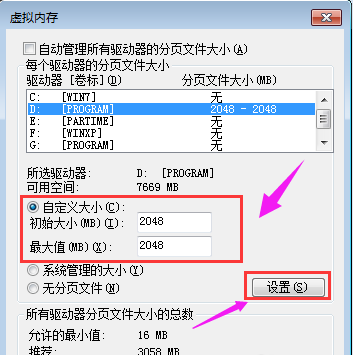
瘦身载图6
以上就是win7系统瘦身的操作流程了。
系统,win7,瘦身,系统瘦身








